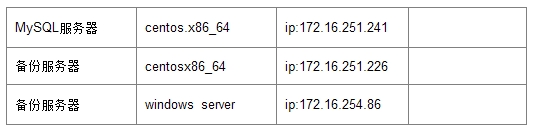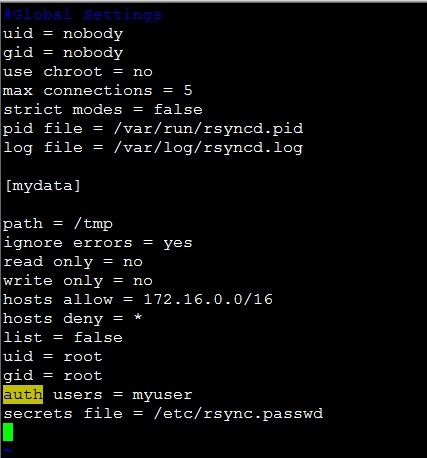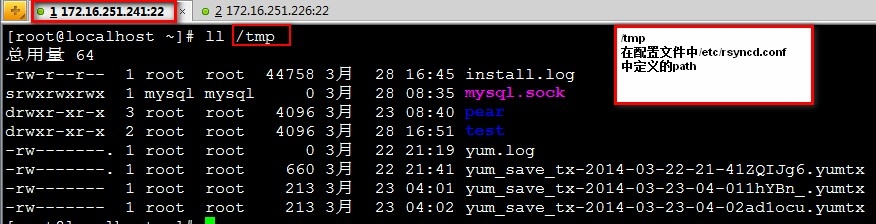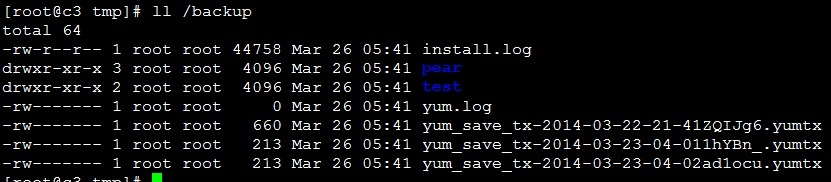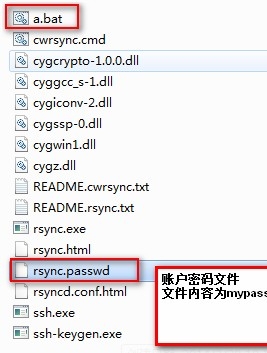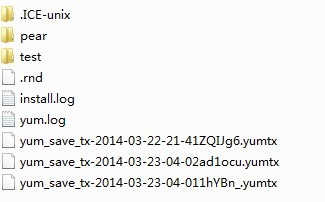|
1、 rsync 全称:remote sync 远程同步
用途:服务器之间常常要保持些文件或目录的一致,比如一些大的软件下载网站,它们通常使用 多台服务器来提供下载服务。当一台服务器上的文件更新后,其它的服务器也需要更新,而且 在更新的时候应该是只对新增或是修改过的文件进行更新,否则会造成网络带宽和时间的浪费。rsync就是能有效的保持文件及目录的一致的优秀软件。 特点:rsync在同步文件的同时,可以保持原来文件的权限,时间戳,软硬连接等附加等信息, 同时rsync可以通过使用ssh方式传输文件,保证传输安全性
2、 rsync 实现服务器间同步 规划如下:
2.1 在MySQL服务器上配置rsync服务
(1)编辑rsync配置文件
(2)创建用户密码文件,同时将文件放到备份服务器中
(3)备份服务器测试-->linux server 172.16.251.226
查看MySQL服务器共享目录中文件
将mysql服务器上的mydata中的数据同步到当前服务器/backup目录下
备份服务器做周期性任务计划
方法①
方法②
(4)windows server 做数据同步 172.168.254.84
官网下载绿色版cwRsync https://www.itefix.no/i2/content/cwrsync-free-edition
|